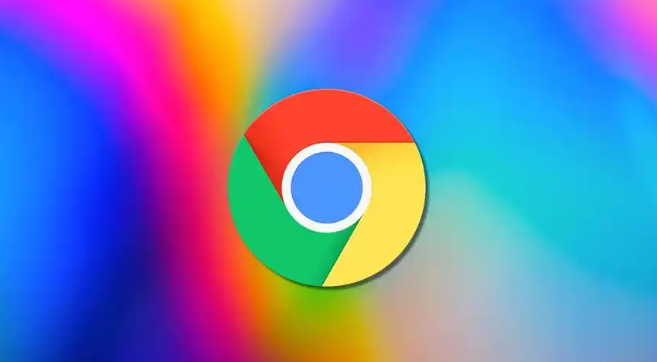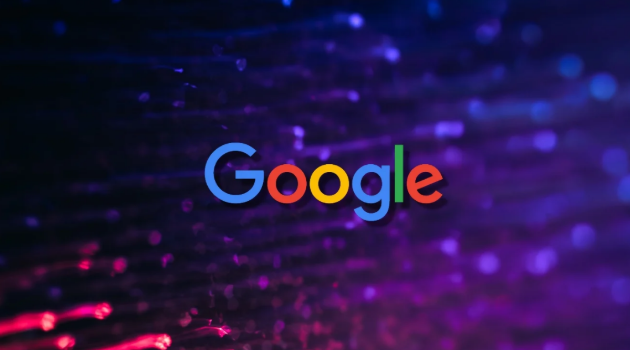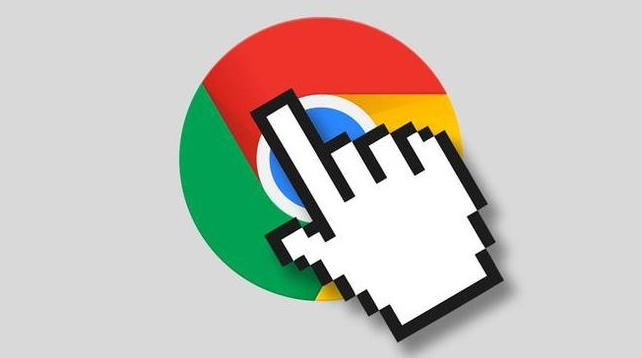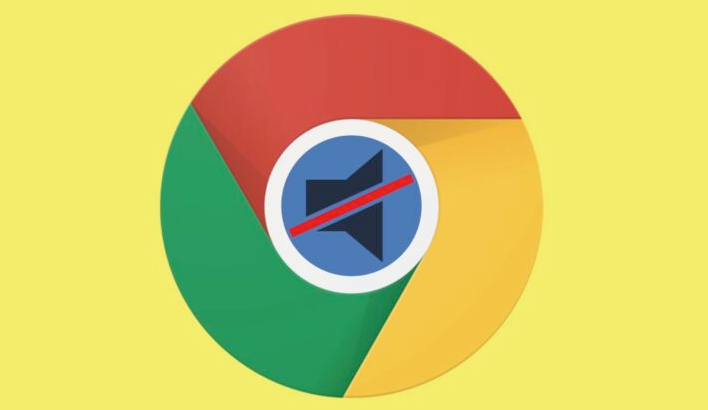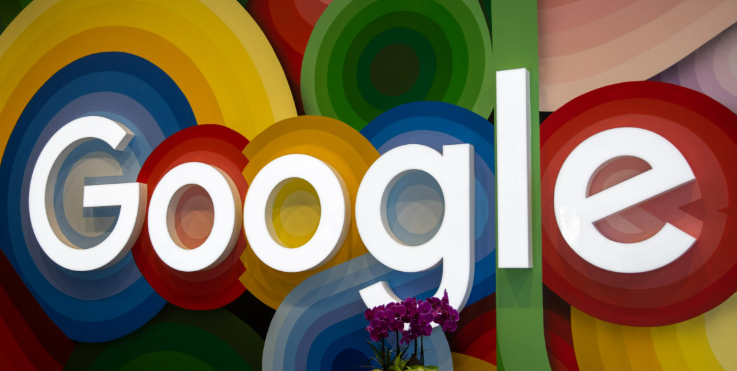教程详情
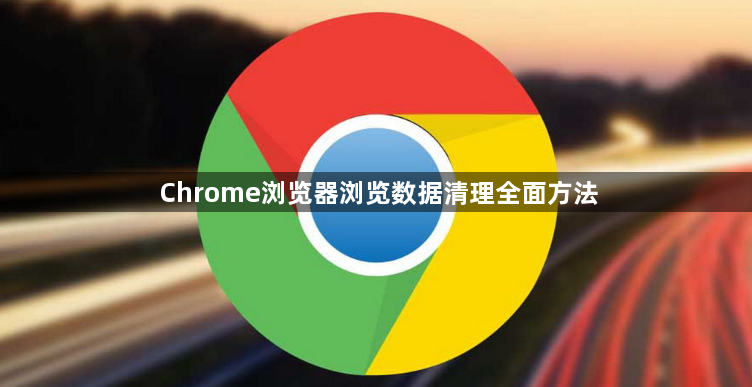
1. 进入清理设置:打开Chrome浏览器,点击右上角的三个竖点图标,在弹出的下拉菜单中选择“更多工具”,接着在展开的子菜单里点击“清除浏览数据”。或者,也可以直接在浏览器右上角点击三点菜单图标,选择“设置”选项,然后在设置页面中找到“隐私和安全”部分,点击“清除浏览数据”按钮。
2. 选择时间范围:在弹出的“清除浏览数据”对话框中,有多个时间范围可供选择,如“最近一小时”“最近24小时”“最近7天”“最后4周”以及“全部时间”等。如果希望清理所有时间段的数据,可以选择“全部时间”;若只想清理特定时间段内的数据,则根据实际需求选择合适的时间范围。
3. 勾选数据类型:常见的需要清理的数据类型包括浏览历史记录、下载记录、缓存的图片和文件、Cookie及其他网站数据等。如果想彻底清理,可以将这些选项全部勾选。浏览历史记录记录了访问过的网页地址,清理后可保护隐私;下载记录显示曾经下载的文件信息,清理能让列表更清爽;缓存的图片和文件是加快网页加载速度的临时数据,但可能会变得庞大冗余,清理可释放磁盘空间并解决网页显示异常问题;Cookie及其他网站数据包含在不同网站上的登录信息、偏好设置等内容,清理后下次访问某些网站可能需要重新登录,但有助于保护隐私和解决因Cookie导致的网页问题。此外,还可以根据需要勾选“密码”“自动填充表单数据”“站点保存的权限设置(如摄像头、麦克风)”等其他选项。
4. 执行清理操作:完成时间和数据类型的设置后,点击“清除数据”按钮,浏览器会开始清理所选的数据。这个过程可能需要一点时间,具体取决于要清理的数据量大小和电脑性能。等待清理完成后,会有相应的提示出现,告知已经成功清理了浏览数据。
5. 定期清理:为了保持浏览器的最佳性能和隐私安全,建议定期进行数据清理。可以根据自己的使用习惯设定一个固定的清理周期,比如每周一次或每月一次。